Телефон, который внезапно застрял на пустом или черном экране, с большей вероятностью сталкивается с более серьезной системной ошибкой, такой как серьезное повреждение данных. Проблема может быть вызвана некоторыми плохими приложениями или плохими обновлениями программного обеспечения на телефоне. Другие случаи проблем с пустым или черным экраном связаны с проблемами с питанием, например, когда из-за мошеннических приложений расходуется большое количество энергии, а также из-за плохой батареи. В худшем случае телефон застревает на черном или пустом экране из-за повреждения оборудования. Это когда ваше устройство нуждается в обслуживании.
В случае застрявших проблем, связанных с программными проблемами, выполнение некоторых обходных путей может их исправить. В этом посте я рассмотрел некоторые применимые обходные пути и стандартные процедуры, которые используются для решения той же проблемы на iPhone X. Читайте дальше, чтобы узнать, что делать, если вдруг ваш iPhone X застрянет на пустой или черный экран.
Но прежде чем мы перейдем к устранению неполадок, если у вас есть другие проблемы с вашим телефоном, посетите нашу страницу устранения неполадок, поскольку мы уже рассмотрели некоторые из наиболее распространенных проблем с этим устройством. Если вам нужна дополнительная помощь в решении вашей проблемы, заполните нашу анкету по проблемам iPhone и нажмите «Отправить», чтобы связаться с нами.
Первое решение: принудительно перезагрузите ваш iPhone X.
Принудительный перезапуск — это симуляция процесса извлечения аккумулятора и альтернативный метод перезагрузки замороженного или не отвечающего iPhone. Он работает аналогично обычной перезагрузке или программному сбросу, но выполняется другим способом, с использованием аппаратных клавиш. Принудительный перезапуск также очищает фоновые приложения, включая те, которые были повреждены. Как и программный сброс, принудительный перезапуск не влияет на личную информацию и другие сохраненные данные во внутренней памяти телефона. Вот как это делается:
- Быстро нажмите и отпустите кнопку увеличения громкости.
- Быстро нажмите и отпустите кнопку уменьшения громкости.
- Наконец, нажмите и удерживайте кнопку Side / Power, пока не появится логотип Apple, а затем отпустите.
Возможно, вам придется удерживать боковую кнопку более 10 секунд, пока вы не увидите логотип Apple, а затем отпустите его.
Если принудительный перезапуск может решить проблему, и ваш iPhone снова реагирует, следующее, что вам нужно сделать, это установить ожидающие обновления приложения. Среди возможных причин, по которым ваше устройство застревает, являются ошибочные приложения, обычно те, которые не обновляются. Если вы не настроили свои приложения или телефон на автоматическую установку обновлений, вам придется вручную проверять и обновлять свои приложения. Как и обновления iOS, обновления приложений также предлагают исправления ошибок, чтобы очистить приложение от случайных ошибок, которые вызывают проблемы приложения. Чтобы вручную проверить и установить ожидающие обновления приложений на iPhone X, выполните следующие действия.
- Нажмите, чтобы открыть App Store.
- На главном экране App Store перейдите в раздел «Обновления», нажав значок «Обновления» в правом нижнем углу. Список приложений с ожидающими обновлениями появится на экране «Обновления».
- Чтобы обновить отдельные приложения, просто нажмите кнопку «Обновить» рядом с названием приложения.
- Или вы также можете нажать кнопку Обновить все, чтобы установить все ожидающие обновления приложения одновременно.
- Позвольте вашим приложениям завершить установку обновлений.
После обновления приложений перезагрузите iPhone, чтобы применить новые изменения и сбросить ненужные файлы из внутренней памяти.
Помимо обновления приложений, одним из возможных решений может быть также установка последнего обновления iOS, доступного для вашего iPhone X. Таким образом, если после принудительного перезапуска ваш iPhone X будет запущен и работает должным образом, рассмотрите возможность проверки новой версии программного обеспечения для вашего устройства. Вот как:
- Нажмите «Настройки» на главном экране.
- Нажмите Общие.
- Прокрутите и нажмите «Обновление программ».
Ваш телефон должен иметь надежный и стабильный доступ к Интернету через Wi-Fi, чтобы вы могли загружать и устанавливать обновления программного обеспечения через OTA или по беспроводной сети. Достаточная мощность (не менее 50 процентов батареи) также необходима. Также создайте резервную копию всей важной информации для безопасного хранения. После того, как все настроено, следуйте инструкциям на экране, чтобы загрузить и установить последнюю версию iOS на свой iPhone.
Второе решение: сбросьте и восстановите заводские настройки по умолчанию на вашем iPhone X через iTunes.
Если ваш iPhone остается застрявшим на пустом или черном экране после принудительного перезапуска, то следующим возможным решением будет сброс к заводским настройкам через iTunes. Для этого вам нужно будет использовать компьютер с Windows или Mac, на котором установлена последняя версия приложения iTunes. После того, как вы закрепите компьютер, подключите iPhone X через USB-кабель или используйте кабель Lightning, который входит в комплект поставки. Подождите, пока iTunes распознает ваш iPhone X, затем выполните следующие действия, чтобы выполнить сброс настроек через iTunes:
- Откройте iTunes на вашем компьютере.
- Подключите ваш iPhone X к компьютеру с помощью кабеля Lightning.
- Подождите, пока ваш iPhone появится в iTunes, затем выберите его.
- Перейдите в раздел «Сводка».
- Затем нажмите команду «Восстановить [iPhone]».
- Если будет предложено, прочитайте сообщение и нажмите «Восстановить» для подтверждения. Это приведет к тому, что iTunes начнет стирать ваше устройство и установить последнюю версию iOS.
Ваш iPhone должен перезагрузиться после восстановления заводских настроек. Позвольте ему завершить загрузку, а затем вы можете настроить его как новый.
Третье решение: восстановите свой iPhone X в режиме восстановления.
Выполнение восстановления в режиме восстановления, как правило, является следующим потенциальным решением, если попытка сброса к заводским настройкам не устраняет проблемы с программным обеспечением на iPhone. Это переведет ваше устройство в состояние восстановления, чтобы восстановить и восстановить iOS без потери внутренних данных или провести полную очистку системы. Чтобы сделать это, вам нужно будет использовать компьютер с Windows или Mac, на котором установлено новейшее программное обеспечение iTunes. Вот как перевести ваш iPhone X в режим восстановления и восстановить iOS через iTunes:
- Подключите iPhone X к компьютеру с помощью прилагаемого кабеля Lightning, затем откройте iTunes.
- Подождите, пока iTunes распознает ваш телефон, затем выполните принудительный перезапуск, но не отпуская боковую кнопку, когда появится логотип Apple. Для этого нажмите и быстро отпустите кнопку увеличения громкости. Затем нажмите и быстро отпустите кнопку уменьшения громкости. Наконец, нажмите и удерживайте кнопку Side / Power, пока не появится экран «Подключиться к iTunes». Опять же, не отпускайте боковую кнопку, когда видите логотип Apple, поскольку вам нужно перевести устройство в режим восстановления.
- Вскоре после просмотра экрана «Подключиться к iTunes» вам будет предложено выбрать пункт «Восстановить или обновить». Если вы предпочитаете переустанавливать iOS, не стирая данные iPhone, выберите «Обновить». В противном случае выберите Восстановить.
Подождите, пока iTunes завершит загрузку программного обеспечения для вашего устройства. Процесс загрузки обычно занимает 15 минут. Если загрузка займет более 15 минут, ваш iPhone выйдет из режима восстановления (экран «Подключиться к iTunes»). Если это произойдет, дайте загрузке завершиться, затем вернитесь к предыдущим шагам, чтобы снова перевести iPhone X в режим восстановления.
После завершения обновления или восстановления вы можете настроить свое устройство и использовать его снова.
Четвертое решение: восстановите свой iPhone X в режиме DFU.
Обновление прошивки устройства или восстановление режима DFU — самый глубокий тип восстановления iOS, который вы можете сделать на своем iPhone. Обычно это считается последним средством для решения сложных системных проблем с вашим устройством iOS. Перевод iPhone в режим DFU позволяет ему перезагрузить и программное обеспечение, и прошивку. Перед этим рекомендуется сделать резервную копию вашего устройства в iCloud или iTunes. Тем не менее, сделайте резервную копию, если это возможно, иначе вы потеряете важную информацию. Когда все будет готово, выполните следующие действия, чтобы перевести iPhone X в режим DFU, а затем восстановить его через iTunes:
- Подключите ваш iPhone X к компьютеру через USB-кабель / кабель Lightning.
- Затем принудительно перезагрузите iPhone X, быстро нажав кнопку увеличения громкости, затем быстро нажмите кнопку уменьшения громкости и, наконец, нажмите и удерживайте боковую кнопку, пока экран не станет черным.
- Как только экран станет черным, нажмите и удерживайте боковую кнопку и кнопку уменьшения громкости в течение 5 секунд.
- Через 5 секунд отпустите боковую кнопку, но удерживайте нажатой кнопку уменьшения громкости. Если вы видите логотип Apple, это означает, что вы удерживали кнопку слишком долго, поэтому вам придется начинать все сначала.
Если экран остается черным и на нем нет логотипа или какого-либо дисплея, это означает, что вы успешно вошли в режим DFU, и ваше устройство полностью настроено на восстановление системы. Затем iTunes предложит вам предупреждающее сообщение о том, что он обнаружил ваш iPhone в режиме восстановления. Чтобы спровоцировать восстановление iOS, нажмите «Восстановить», затем следуйте остальным инструкциям на экране.
Если ни один из предыдущих способов не может решить проблему, и ваш iPhone X остается застрявшим на пустом или черном экране, то, скорее всего, ваше устройство нуждается в обслуживании. Возможно, он получил какое-либо физическое или жидкостное повреждение, вызвавшее повреждение любого из компонентов дисплея. В этом случае, ремонт оборудования будет необходимо.
Оцените статью!
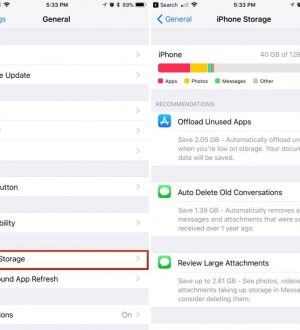


Отправляя сообщение, Вы разрешаете сбор и обработку персональных данных. Политика конфиденциальности.